重要な情報が満載の PDF を開き、スクロールを始めると、突然、テキストの洪水に飲み込まれたような感覚に陥ります。重要なポイントはどこかにあります。しかし、それを見つけるのは大変な作業です。このような状況は、おなじみではありませんか?
そこで、効率的な PDF のハイライト機能が役立ちます。メモの作成、研究論文の調査、専門文書の見直しなど、テキストを整理する強力な方法です。
実際、長年の研究によると、特定の色は注意や記憶力を高める効果があることがわかっています。赤、オレンジ、黄色などの暖色は、注意を引き付け、学習活動への積極的な参加を促す効果に特に優れています。
この投稿では、効果的な PDF のハイライト機能を使って、ドキュメントのレビュープロセスをステップアップするクリエイティブな方法をご紹介します。プロのようなハイライトのテクニックを身につけましょう。
⏰ 60 秒の要約
- Adobe Acrobat、Mac のプレビュー、またはその他のオンライン PDF ツールで PDF を開きます。
- ハイライトアイコンを選択し、強調したいテキストを選択します。
- 別の方法として、まずテキストを選択してハイライトを追加します。
- PDF をモバイルアプリに追加し、ハイライトしたい文章をタップするだけでハイライトを追加できます。
- 従来の PDF のハイライト機能には、リアルタイムのコラボレーションや整理機能がないため、ワークフローが乱雑になることにご注意ください。
- リアルタイムのコラボレーション、ドキュメントの一元管理、1つのプラットフォームでのタスクの整理など、PDFの管理を改善するClickUpのようなツールを選択してください。
- ClickUp Docs を使用して、PDF に直接アップロード、注釈、コメント、タスクの割り当てを行い、チームのコミュニケーションを改善しましょう。
PDF をハイライトする
PDF のハイライトは、単にテキストにマークを付けるだけではありません。ワークフローに合った正しい方法を見つけることが重要です。デスクトップ、オンラインツール、モバイルデバイスなど、お使いの環境に合わせて最適なソリューションをご用意しています。
作業を簡略化するために、いくつかの簡単なステップから始めましょう。
組み込みの PDF リーダーの使用
世界には3 兆件以上のPDF 文書が存在すると推定されています。
当然のことながら、PDF 内の検索からテキストのハイライトまで、組み込みの PDF リーダーは、何百万ものユーザーにとって欠かせないツールとなっています。
デスクトップアプリ、オンラインツール、モバイル PDF リーダーのいずれを使用する場合でも、これらの機能を使用すると、重要なテキストを簡単にハイライトしたり、メモを追加したり、追加のソフトウェアを使用せずに整理整頓することができます。PDF をハイライトする方法は次のとおりです。
- PDF リーダーで PDF を開く:Adobe Acrobat Reader(Mac では「プレビュー」)などのデフォルトのソフトウェアを起動します。
- ハイライトツールを有効にする: 通常、ツールバーまたは「コメント」メニューにあるハイライトアイコンを見つけます。
- 選択してハイライト:強調したいテキスト上でマウスカーソルをクリックしてドラッグします。ほとんどの PDF リーダーでは、整理しやすいようにハイライトの色をカスタマイズすることもできます。
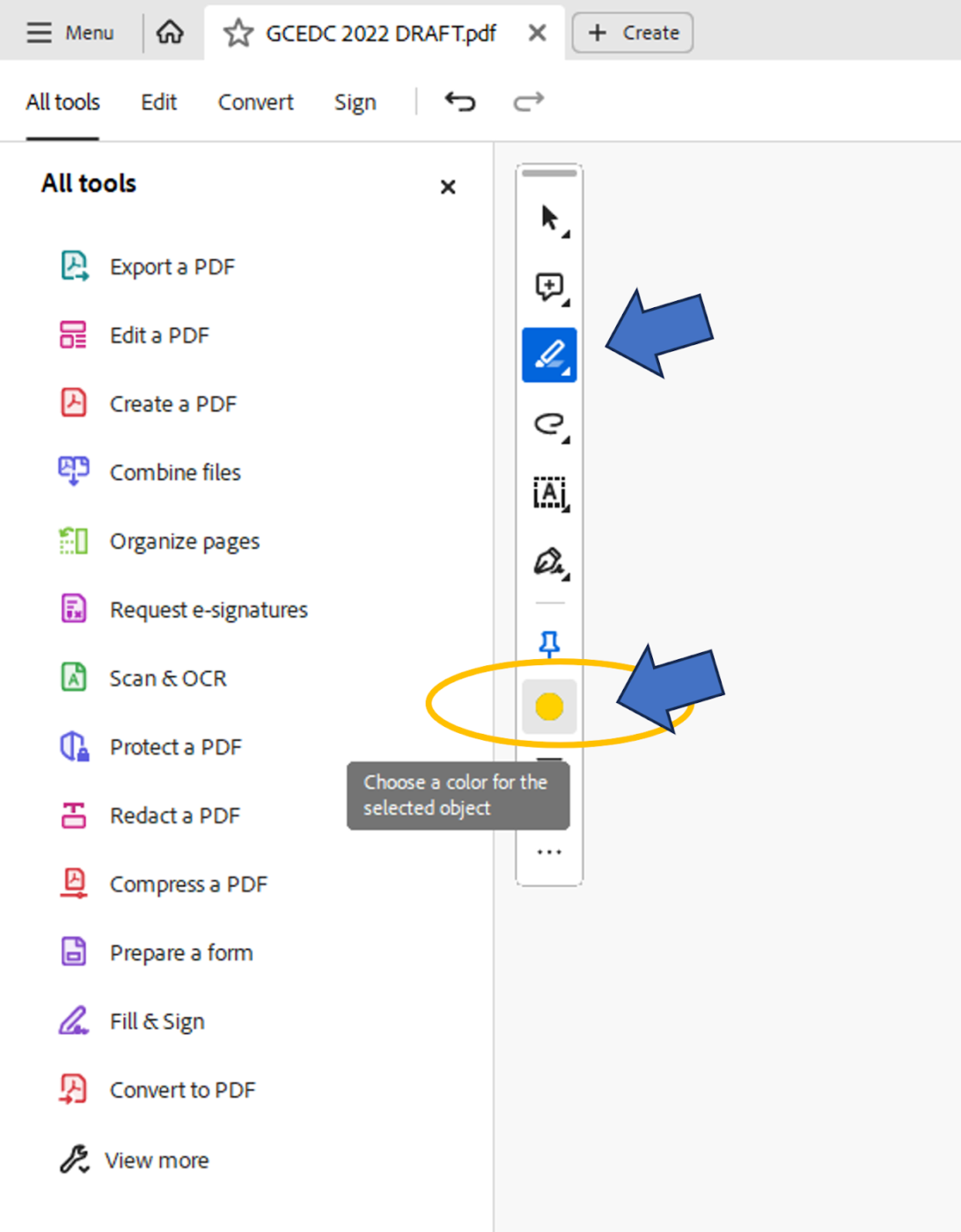
Adobe Acrobat で行にマークを付ける別の方法としては、カーソルを行にドラッグして、ハイライトオプションを選択する方法があります。
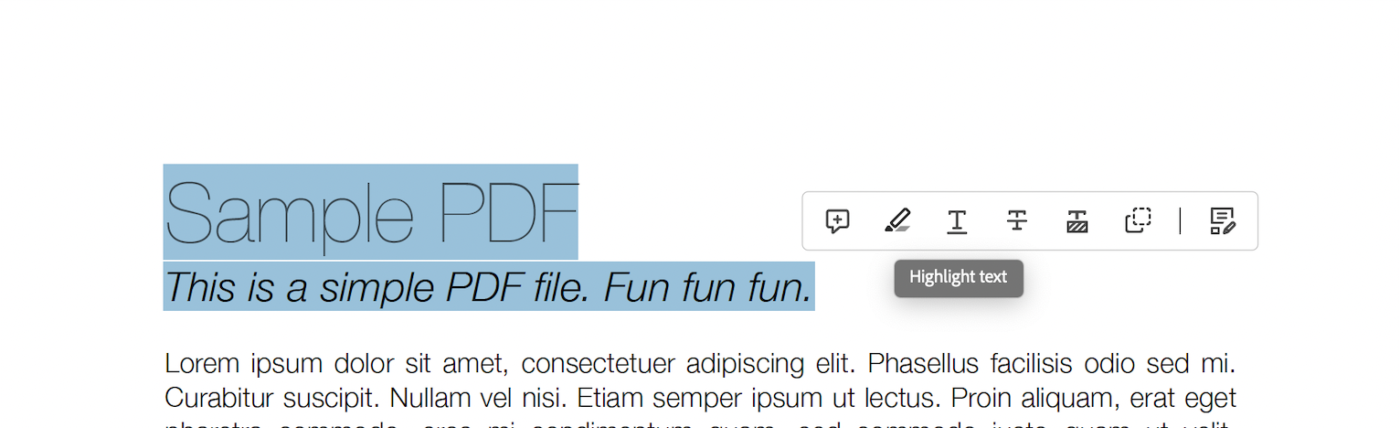
👀 ご存知でしたか? 世界最大の図書館である米国議会図書館は、3,200 万冊の書籍、6,100 万点の写本、完全なグーテンベルク聖書などの貴重な資料を保存しています。そのデジタル保存の取り組みにおいて、PDF は1 億件以上のファイルの管理に重要な役割を果たしています。
オンラインツールを使用したPDFのハイライト方法
2008 年に Adobe が PDF フォーマットを公開して以来、PDF 編集ソフトウェアの人気は急上昇しました。現在では、誰でも PDF を作成、ビュー、編集、ハイライトすることができます。
この動きにより、ハイライトや編集などの機能を備えたオンライン PDF テキストエディターが台頭しました。また、共有やクラウドストレージも可能になり、チームがオンラインで PDF 文書を編集することが容易になりました。
以下にその使い方を説明します:
- オンライン PDF エディターを見つける:Adobe Acrobat Online や SmallPDF などのオプションから、お使いのドキュメントに適したエディターをお選びください。
- ファイルのアップロード:ドキュメントをサイトに添付して、読み込みを待ちます。
- ハイライトツールを選択:注釈ツールの下にあるハイライトボタンを選択します。
- ハイライトと色の変更:テキストをドラッグして強調表示します。ほとんどのツールでは、テキストをハイライトする色はデフォルトで黄色に設定されていますが、ツールアイコンを選択して変更することができます。
- ファイルのダウンロード: 強調表示したテキストを含むファイルをデバイスまたはクラウドに保存してください。
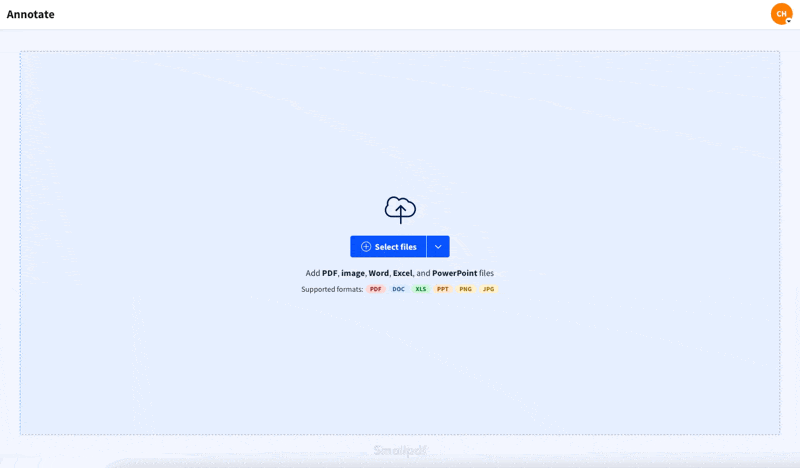
🧠 豆知識:Adobe Acrobat には、PDF に独自のマークを残すためのカスタムスタンプオプションもあります。
モバイルデバイスでのPDFのハイライト機能
PDF は、モバイルデバイスでドキュメントや電子書籍にアクセスするための好ましいフォーマットとして依然として人気が高いため、PDF を読み込んだり管理したりするモバイルアプリもますます普及しています。
これらの PDF をスマートフォンやタブレットで直接編集できる機能により、外出先で迅速な編集やドキュメントのレビューを行う必要があるビジネスパーソンや学生にとって、さらに利便性が向上します。
これらのツールはハイライトを簡単に行え、注釈の追加、コメントの挿入、ドキュメントの整理を数回のタップで実現します。以下に開始方法をご説明します:
- PDF アプリをインストールする:Adobe Acrobat Reader、Xodo、PDFGear などのアプリをスマートフォンやタブレットにダウンロードしてください。
- ファイルを開く:ローカルストレージから PDF をアップロードします。Google ドライブや iCloud などのクラウドサービスからファイルを追加することもできます。
- タップでハイライト:テキストハイライトツールを使用して、テキストをタップしてドラッグし、必要に応じて色を調整したりメモを追加したりできます。
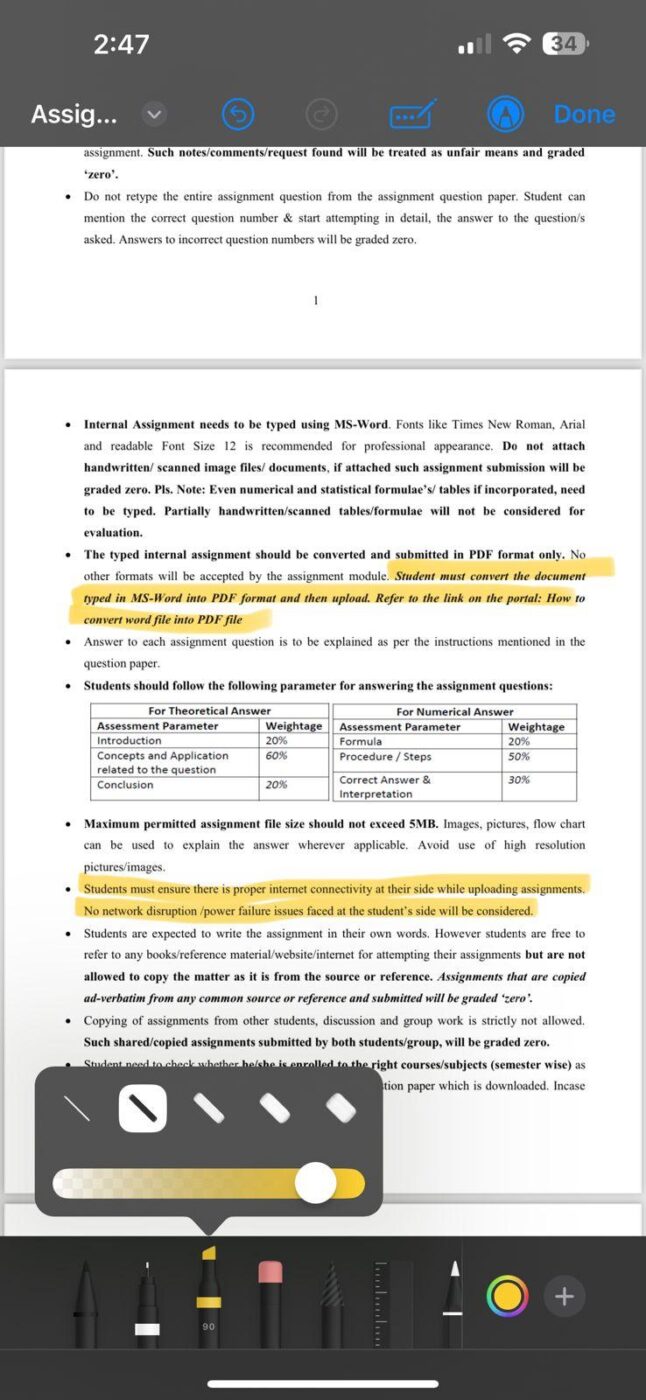
👀ご存知でしたか?ハイライトは、カーターズ・インク社で「ハイライター」を開発したフランク・ホン博士によって生まれました。コピーでもテキストを隠さずに強調できることから、黄色が採用されました。
効果的なハイライトのコツ
ハイライトは情報を整理するのに最適な方法ですが、それを効果的に行うことで大きな違いが生まれます。ハイライトのスキルを向上させるための 5 つの鍵となるヒントをご紹介します。
1. 目的を持ってハイライトする
PDF をレビューする際に、ほとんどすべてにハイライトをしてしまうという罠に陥りやすいものです。しかし、過度にマークアップをしてしまうと、文章を指摘するという本来の目的が失われてしまいます。
段落全体ではなく、要点を要約した重要なフレーズ、見出し、文章に焦点を当てます。
2. PDFに注釈を付ける
ハイライトだけでは、その重要性が必ずしも明確にならない場合もあります。PDF に簡単なメモやコメントを添えて、後で再確認する際にハイライトしたテキストの文脈を把握できるようにしましょう。
ほとんどのソフトウェアやアプリでは、必要に応じてPDF に注釈を付けて、追加のコンテキスト情報を追加することができます。
3. 適切なカラーパレットを選択
複数の色を使用すると、情報を分類するのに役立ちます。例えば、次のような場合です。
- 黄色:重要なポイントや定義。
- 緑:例または補足データ。
- ピンク:実行可能なステップまたはタスク。混乱を回避し、記憶力を高めるため、一貫したシステムに従ってください。
4. デジタルツールを活用して精度を高める
PDF や電子書籍を扱う場合は、PDF エディターやオンラインのハイライトツールを使用してください。ハイライトの色を調整したり、付箋やテキストコメントを追加したりできる機能により、仕事のレビューや整理が簡単になります。
多くのツールでは、すべてのハイライトをデバイス間で同期したり、注釈を付けたドキュメントを他のユーザーと共有して、真のコラボレーションを実現することもできます。
こちらもご覧ください:最高の注釈ソフトウェアツールおよびAI PDF データ抽出ツール!
従来の PDF 強調表示方法の制限
従来の PDF のハイライト方法は便利ですが、生産性やコラボレーションの妨げとなるいくつかの制限があります。
- 静的コンテンツ:ハイライトは多くの場合静的であり、ドキュメント管理ワークフローやさらなるアクションと統合できないため、全体像から洞察が切り離されてしまいます。
- コラボレーションオプションに制限あり:従来の方法では、リアルタイムのコラボレーション機能がない場合が多く、チームではドキュメントコラボレーションソフトウェアの導入が不可欠です。
- ファイル管理の混乱: 複数のハイライト付き PDF を管理すると、特にドキュメントが広範なタスクやプロジェクト管理システムに統合されていない場合、混乱やバージョン管理の問題が発生する可能性があります。
- デバイス依存:多くの PDF 編集ツールは特定のデバイスやプラットフォームに縛られているため、クロスプラットフォーム機能が必要なユーザーにとっては柔軟性やアクセス性が制限されます。
- 改訂の追跡:注釈にタスクがリンクされていない場合、ユーザーは更新情報やリマインダーを受け取ることができないため、ドキュメントのレビュー中にフォローアップや修正を見逃すリスクが高まります。
- 不十分な校正ツール: 従来の PDF エディターの多くは、高度な校正機能を備えていないため、レビューしたドキュメントの正確性や完全性を確保することが困難です。
これらの課題は、効率とチームワークを向上させるための、より堅牢で、コラボレーションに優れた、ダイナミックな PDF 管理ソリューションの必要性を強調しています。
🧠 興味深い事実: 中世の修道士たちは、重要なテキストを強調するために、色付きインク、金箔、複雑な装飾を施した装飾文字を使用していました。これは、現代の蛍光ペンの古代版といえるでしょう。
ClickUp で PDF 管理を効率化
幸い、PDF 管理戦略を強化するために設計されたツールがあります。それは、仕事のための「すべて」のアプリ、ClickUp です。
これは、単に PDF に注釈やハイライトを追加するだけではありません。ClickUp は、多用途なプロジェクト管理およびコラボレーション機能に加え、仕事をカスタマイズする機能も備えています。ClickUp は、お客様のニーズに合わせて PDF の管理とコラボレーションを簡素化します。
それはどのように行うのでしょうか?
ClickUp Docs へようこそ!これは、チーム内でドキュメントを管理、共同作業を行うための完璧なツールです。多くの場合、サイロ化しやすい従来の PDF ワークフローとは異なり、ClickUp Docs はリアルタイムのコラボレーション機能と組織化機能を統合しています。より賢く、より効率的に仕事を進めましょう。
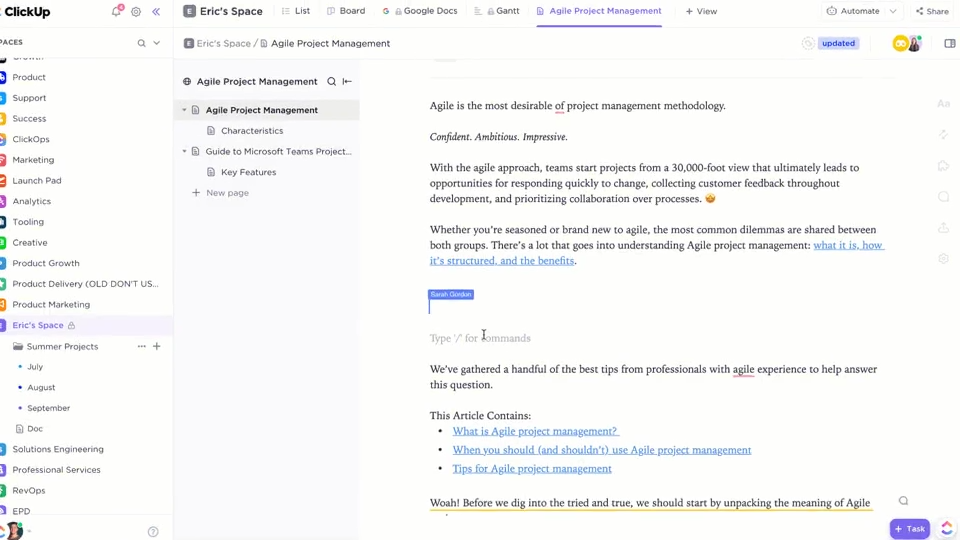
当社の顧客である、 ブランドマネージャー、ホームケアパルスのケイリー・ハッチ氏は、ClickUpについて次のように述べています。
ClickUp は、タスク管理だけでなく、すべてのプロセスおよびプロジェクトのドキュメントを一元管理できるワンストップショップとしての役割も果たします。全員の認識を統一するために欠かせないツールです。
ClickUp は、単なるタスク管理だけでなく、すべてのプロセスおよびプロジェクトのドキュメントを一元管理できるワンストップショップとしての役割も果たします。全員の認識を統一するために欠かせないツールです。
ClickUp Docs がドキュメント管理プロセスを最適化する方法は、次のとおりです。
チームでの共有
PDF ファイルが添付された電子メールがまた届きましたか?お使いのデバイスで「最終版 (3)」を探してください。
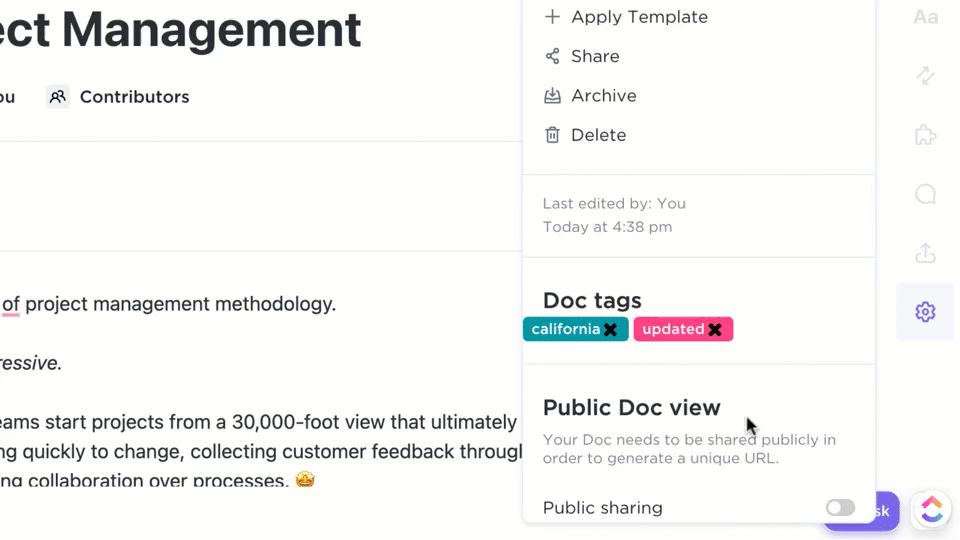
デバイスにダウンロードしたり、外部共同作業者とライブリンクを共有したり、プラットフォームを離れることなく、すべて同じページで管理することができます。
その代わりに、ClickUp を使用すると、最新の PDF をドキュメントやタスクに直接アップロードし、同僚とリアルタイムで表示することができます。
📮ClickUp Insight:知識労働者の 92% は、チャット、電子メール、スプレッドシートに散在する重要な意思決定情報を失うリスクにさらされています。意思決定情報を収集して追跡するための統合システムがない場合、重要なビジネスインサイトはデジタルノイズの中で失われてしまいます。 ClickUp のタスク管理機能を使えば、この心配は不要になります。チャット、タスクのコメント、ドキュメント、電子メールから、ワンクリックでタスクを作成できます。
実用的なフィードバックのための注釈とタグ
静的な PDF ビューアとは異なり、ClickUp では重要な部分をハイライトする以上のことができます。プラットフォーム上で直接、ClickUp 校正機能を使用して、アップロードした PDF にコメントや注釈を追加できます。@メンションでチームメンバーにタグを付けて、重要なポイントに注意を向けさせ、通知することができます。
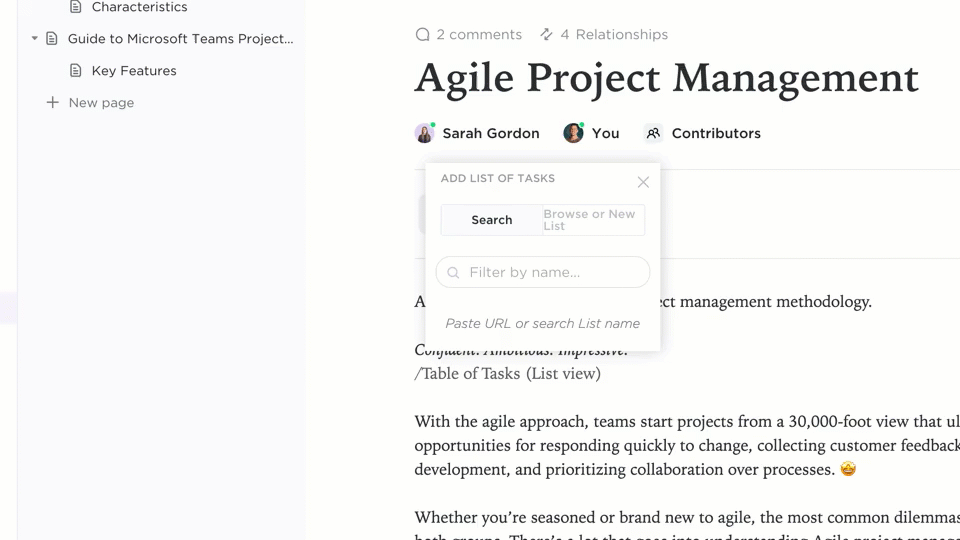
最大のメリットは、PDF 添付ファイルがClickUp タスクと連動する点です。注釈を付けながら、重要なコメントをワンクリックでタスクに変換できます。適切な担当者に割り当て、タブを切り替えることなく、実行すべきアイテムが確実に実行されるようにします。
さらに、ウィジェットを追加して、ワークフローの更新、プロジェクトのステータスの調整、タスクの割り当てなどを、エディター内で実行することができます。
プロジェクトとドキュメントを一元化
さまざまなツールに散らばったファイルを探す必要はもうありません。ClickUp Docs は、すべてのドキュメント、タスク、PDF を 1 つのワークスペースに集約して整理するため、すべてをクリック 1 回で操作できます。
進行中のプロジェクトに PDF を統合することで、ワークフローの一貫性と効率性を確保します。
関連記事:2つのWord文書を比較する方法
ドキュメント作成のための ClickUp ドキュメント
さらに、ClickUp Docs に切り替えても、PDF フォーマットのすべてのメリットを享受しながら、柔軟性とコラボレーション機能も追加できます。
移行してワークフローを改善すべき理由は、次のとおりです。
- リアルタイムでの作成、フォーマット、コラボレーション:ドキュメントを共同で作業し、バージョン履歴で変更を追跡して、全員の認識を統一
- 効率的なドキュメント検索:ClickUp の接続検索機能で時間を節約し、正しいファイルを瞬時に見つけられます。
- レビュープロセスの簡略化: プロセス文書化およびレビュー用にあらかじめ用意されたテンプレートを使用してフィードバックサイクルをスピードアップし、進捗を円滑にします。
- カスタマイズと統合:ClickUp APIを使用してドキュメントの比較やワークフローをカスタマイズし、1000 以上の他のツールと統合できます。
- ドキュメントのワークフローを自動化:チームメンバーの割り当て、通知の送信、ステータスの更新などのタスクを自動化します。ClickUp は、ドキュメントの自動化ソフトウェアとしても機能し、本当に重要なことに集中できるようサポートします。
💡プロのヒント:ClickUp Brainは、まさに必要な相棒です!ドキュメント作成に AI を活用して、ドキュメントをすばやく作成、要約、分析しましょう。コンテンツの作成をスピードアップし、仕事の質を高める洞察を提供するのに最適です。
ClickUp のスマートツールで PDF の活用方法を一変させましょう。
私たちの感覚の 80% は視覚から得られていることをご存知でしたか?研究によると、色は脳を刺激する上で非常に重要であり、PDF のテキストをハイライトする際に、読みやすさや整理性を高める強力なツールとなります。
しかし、従来のオンライン PDF ハイライト機能は、現代の共同作業ワークフローのニーズを満たしていない場合が多くあります。
ここで、ClickUp Docs などのツールが威力を発揮します。リアルタイムの注釈、簡単な共有、反復的なタスクの自動化などの機能を備えた ClickUp は、PDF の管理とレビューの方法を改善します。
ドキュメントのワークフローにコラボレーションを取り入れましょう。未来への準備はできましたか?今すぐ ClickUp を無料でお試しください!

